OPEL INSIGNIA 2016.5 Ръководство за Инфотейнмънт (in Bulgarian)
Manufacturer: OPEL, Model Year: 2016.5, Model line: INSIGNIA, Model: OPEL INSIGNIA 2016.5Pages: 141, PDF Size: 2.43 MB
Page 71 of 141
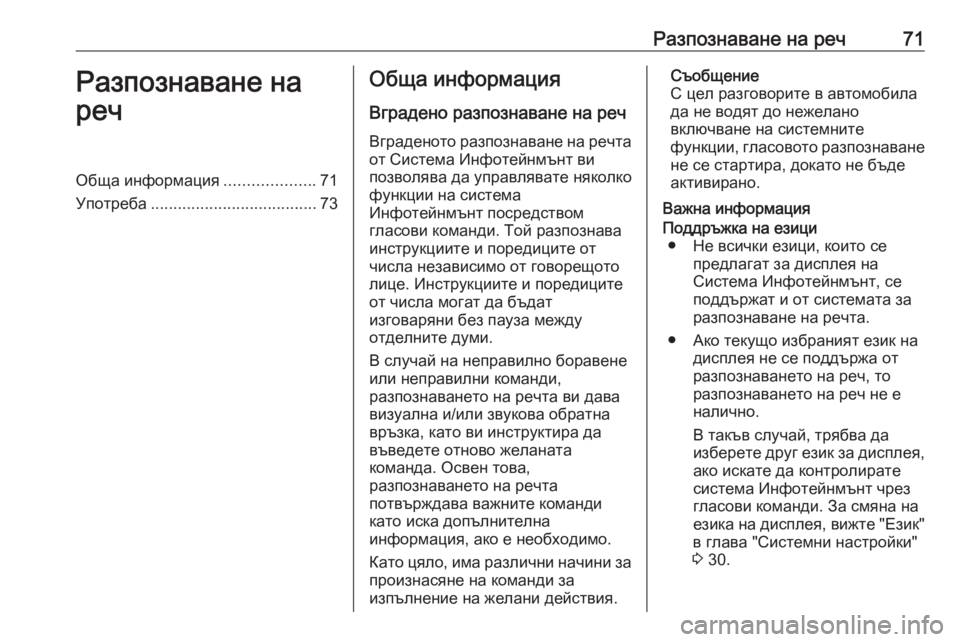
Разпознаване на реч71Разпознаване на
речОбща информация ....................71
Употреба ..................................... 73Обща информация
Вградено разпознаване на реч
Вграденото разпознаване на речта от Система Инфотейнмънт ви
позволява да управлявате няколко
функции на система
Инфотейнмънт посредством
гласови команди. Той разпознава инструкциите и поредиците от
числа независимо от говорещото
лице. Инструкциите и поредиците
от числа могат да бъдат
изговаряни без пауза между
отделните думи.
В случай на неправилно боравене
или неправилни команди,
разпознаването на речта ви дава
визуална и/или звукова обратна връзка, като ви инструктира да
въведете отново желаната
команда. Освен това,
разпознаването на речта
потвърждава важните команди
като иска допълнителна
информация, ако е необходимо.
Като цяло, има различни начини за
произнасяне на команди за
изпълнение на желани действия.Съобщение
С цел разговорите в автомобила
да не водят до нежелано
включване на системните
функции, гласовото разпознаване не се стартира, докато не бъде
активирано.
Важна информацияПоддръжка на езици ● Не всички езици, които се предлагат за дисплея на
Система Инфотейнмънт, се поддържат и от системата за
разпознаване на речта.
● Ако текущо избраният език на дисплея не се поддържа от
разпознаването на реч, то
разпознаването на реч не е
налично.
В такъв случай, трябва да
изберете друг език за дисплея,
ако искате да контролирате
система Инфотейнмънт чрез
гласови команди. За смяна на
езика на дисплея, вижте "Език"
в глава "Системни настройки"
3 30.
Page 72 of 141
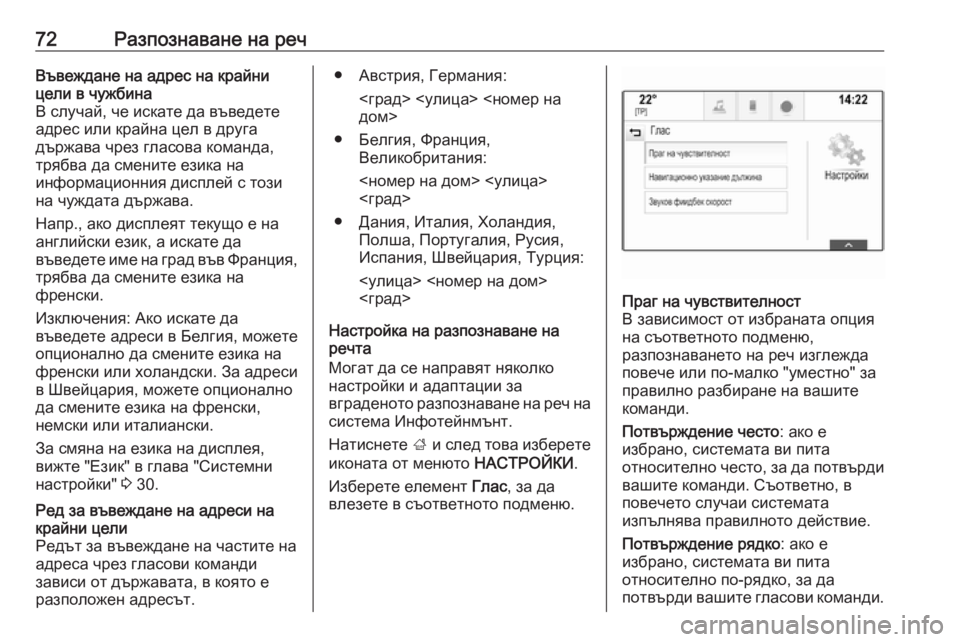
72Разпознаване на речВъвеждане на адрес на крайницели в чужбина
В случай, че искате да въведете
адрес или крайна цел в друга
държава чрез гласова команда,
трябва да смените езика на
информационния дисплей с този
на чуждата държава.
Напр., ако дисплеят текущо е на
английски език, а искате да
въведете име на град във Франция,
трябва да смените езика на
френски.
Изключения: Ако искате да
въведете адреси в Белгия, можете
опционално да смените езика на
френски или холандски. За адреси
в Швейцария, можете опционално
да смените езика на френски,
немски или италиански.
За смяна на езика на дисплея,
вижте "Език" в глава "Системни
настройки" 3 30.Ред за въвеждане на адреси на
крайни цели
Редът за въвеждане на частите на
адреса чрез гласови команди
зависи от държавата, в която е
разположен адресът.● Австрия, Германия:
<град> <улица> <номер на
дом>
● Белгия, Франция, Великобритания:
<номер на дом> <улица>
<град>
● Дания, Италия, Холандия, Полша, Португалия, Русия,
Испания, Швейцария, Турция:
<улица> <номер на дом>
<град>
Настройка на разпознаване на
речта
Могат да се направят няколко
настройки и адаптации за
вграденото разпознаване на реч на
система Инфотейнмънт.
Натиснете ; и след това изберете
иконата от менюто НАСТРОЙКИ.
Изберете елемент Глас, за да
влезете в съответното подменю.Праг на чувствителност
В зависимост от избраната опция
на съответното подменю,
разпознаването на реч изглежда
повече или по-малко "уместно" за правилно разбиране на вашите
команди.
Потвърждение често : ако е
избрано, системата ви пита
относително често, за да потвърди вашите команди. Съответно, в
повечето случаи системата
изпълнява правилното действие.
Потвърждение рядко : ако е
избрано, системата ви пита
относително по-рядко, за да
потвърди вашите гласови команди.
Page 73 of 141

Разпознаване на реч73Съответно, системата понякога
може погрешно да разбере вашите
команди и да не изпълни
правилното действие.
Съобщение
Когато започнете да използвате
разпознаването на реч, може да
се окаже полезно използването на настройка Потвърждение често .
Когато придобиете повече опит,
т.е. когато вече знаете как да
произнасяте командите по начин,
по който те да бъдат правилно
разбрани от системата за
разпознаване на реч, може да се
окаже полезно да използвате
настройка Потвърждение рядко .Навигационно указание дължина
Дължината и степента на
подробност на въпросите и
фразите на системата за
разпознаване на речта могат да се регулират в съответното подменю.Звуков фиидбек скорост
Скоростта, с която системата за
разпознаване на речта задава
въпроси или произнася фрази
може да се регулира в съответното
подменю.Ако е избран Средна, скоростта на
речта съответства на нормалната
реч.
Съобщение
Когато започнете да използвате
разпознаването на реч, може да
се окаже полезно използването на настройка Дълги. След като
придобиете повече опит, може да
бъде полезно да използвате
настройка Къс.
Гласово приложение за
прехвърляне
Гласовото приложение за
прехвърляне на система
Инфотейнмънт позволява достъп
до командите за разпознаване на
реч на вашия смартфон.
Достъпността на тази функция
зависи от вашия смартфон. За
повече информация относно
съвместимостта, посетете нашия
уебсайт.Употреба
Вградено разпознаване на реч Активиране на разпознаването на
речта
Съобщение
Разпознаване на реч не е
достъпно по време на активно
телефонно повикване.Активиране чрез бутона w върху
волана
Натиснете w на волана.
Аудио системата заглушава звука
си, гласово съобщение ви
подканва да произнесете команда,
а в информационния дисплей и
центъра за информация на водача
се показват помощни менюта с
най-важните команди.
След като системата за
разпознаване на реч е готова за
гласово въвеждане, се чува звуков
сигнал. Символът за разпознаване на глас в горния ляв ъгъл на
помощното меню се променя от
бял на червен.
Page 74 of 141
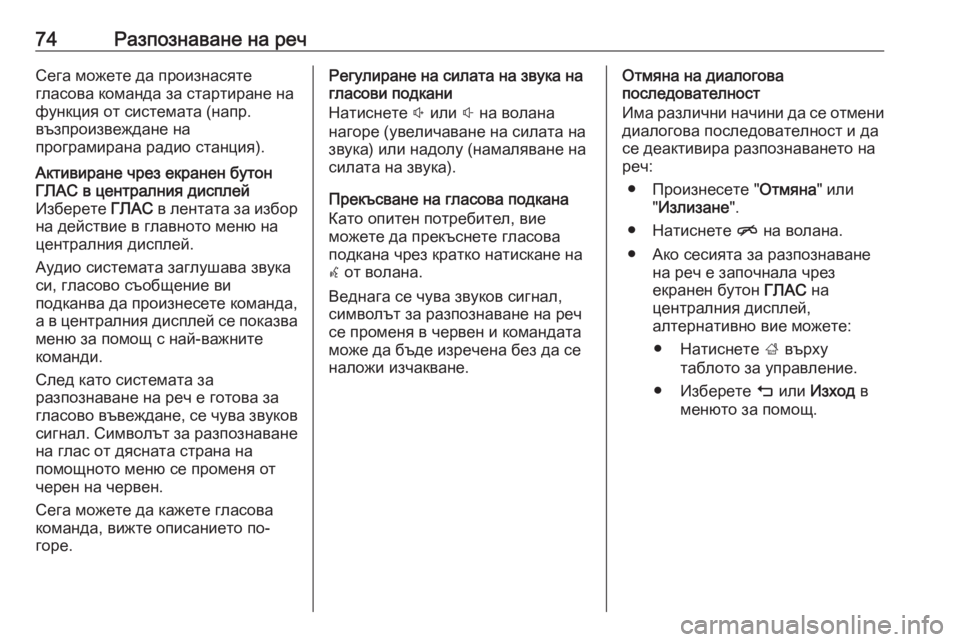
74Разпознаване на речСега можете да произнасяте
гласова команда за стартиране на
функция от системата (напр.
възпроизвеждане на
програмирана радио станция).Активиране чрез екранен бутон
ГЛАС в централния дисплей
Изберете ГЛАС в лентата за избор
на действие в главното меню на
централния дисплей.
Аудио системата заглушава звука
си, гласово съобщение ви
подканва да произнесете команда,
а в централния дисплей се показва меню за помощ с най-важните
команди.
След като системата за
разпознаване на реч е готова за
гласово въвеждане, се чува звуков сигнал. Символът за разпознаване
на глас от дясната страна на
помощното меню се променя от
черен на червен.
Сега можете да кажете гласова
команда, вижте описанието по- горе.Регулиране на силата на звука на
гласови подкани
Натиснете ! или # на волана
нагоре (увеличаване на силата на
звука) или надолу (намаляване на
силата на звука).
Прекъсване на гласова подкана
Като опитен потребител, вие
можете да прекъснете гласова
подкана чрез кратко натискане на
w от волана.
Веднага се чува звуков сигнал,
символът за разпознаване на реч
се променя в червен и командата
може да бъде изречена без да се
наложи изчакване.Отмяна на диалогова
последователност
Има различни начини да се отмени диалогова последователност и да
се деактивира разпознаването на реч:
● Произнесете " Отмяна" или
" Излизане ".
● Натиснете n на волана.
● Ако сесията за разпознаване на реч е започнала чрез
екранен бутон ГЛАС на
централния дисплей,
алтернативно вие можете:
● Натиснете ; върху
таблото за управление.
● Изберете m или Изход в
менюто за помощ.
Page 75 of 141
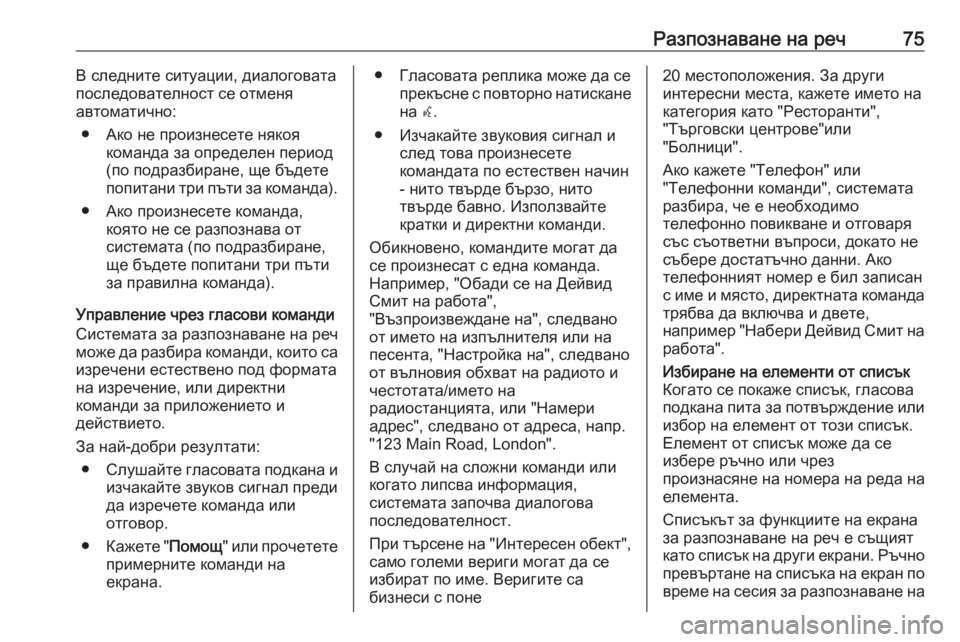
Разпознаване на реч75В следните ситуации, диалоговата
последователност се отменя
автоматично:
● Ако не произнесете някоя команда за определен период(по подразбиране, ще бъдете
попитани три пъти за команда).
● Ако произнесете команда, която не се разпознава от
системата (по подразбиране,
ще бъдете попитани три пъти
за правилна команда).
Управление чрез гласови команди
Системата за разпознаване на реч
може да разбира команди, които са
изречени естествено под формата
на изречение, или директни
команди за приложението и
действието.
За най-добри резултати: ● Слушайте гласовата подкана и
изчакайте звуков сигнал преди
да изречете команда или
отговор.
● Кажете " Помощ" или прочетете
примерните команди на
екрана.● Гласовата реплика може да се прекъсне с повторно натисканена w.
● Изчакайте звуковия сигнал и след това произнесете
командата по естествен начин
- нито твърде бързо, нито
твърде бавно. Използвайте
кратки и директни команди.
Обикновено, командите могат да
се произнесат с една команда.
Например, "Обади се на Дейвид
Смит на работа",
"Възпроизвеждане на", следвано
от името на изпълнителя или на
песента, "Настройка на", следвано
от вълновия обхват на радиото и
честотата/името на
радиостанцията, или "Намери
адрес", следвано от адреса, напр.
"123 Main Road, London".
В случай на сложни команди или
когато липсва информация,
системата започва диалогова
последователност.
При търсене на "Интересен обект", само големи вериги могат да се
избират по име. Веригите са
бизнеси с поне20 местоположения. За други
интересни места, кажете името на
категория като "Ресторанти",
"Търговски центрове"или
"Болници".
Ако кажете "Телефон" или
"Телефонни команди", системата
разбира, че е необходимо
телефонно повикване и отговаря със съответни въпроси, докато не
събере достатъчно данни. Ако
телефонният номер е бил записан
с име и място, директната команда
трябва да включва и двете,
например "Набери Дейвид Смит на
работа".Избиране на елементи от списък
Когато се покаже списък, гласова подкана пита за потвърждение или избор на елемент от този списък.
Елемент от списък може да се
избере ръчно или чрез
произнасяне на номера на реда на елемента.
Списъкът за функциите на екрана за разпознаване на реч е същият
като списък на други екрани. Ръчно
превъртане на списъка на екран по
време на сесия за разпознаване на
Page 76 of 141
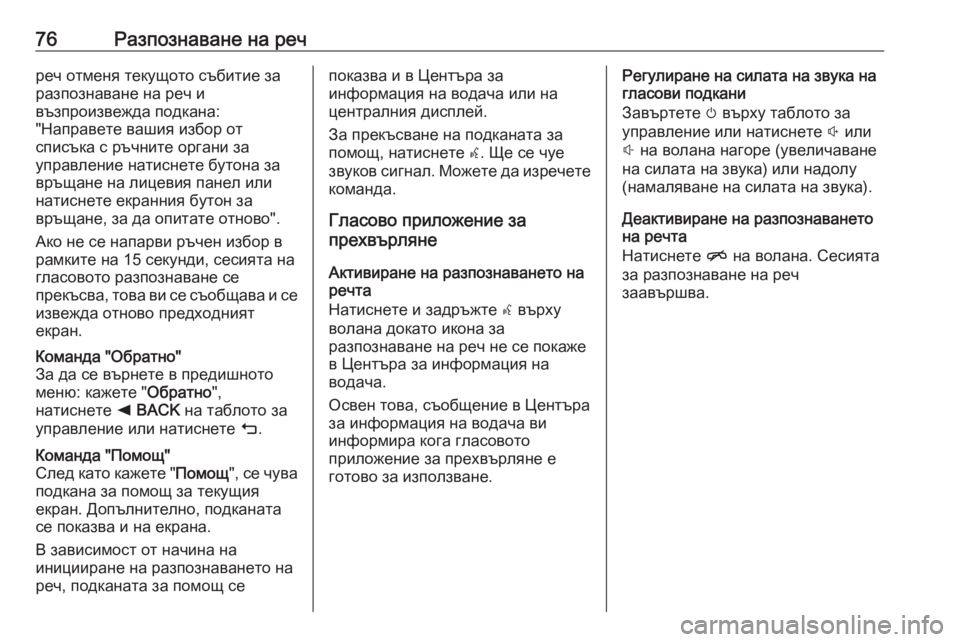
76Разпознаване на речреч отменя текущото събитие за
разпознаване на реч и
възпроизвежда подкана:
"Направете вашия избор от
списъка с ръчните органи за
управление натиснете бутона за
връщане на лицевия панел или
натиснете екранния бутон за
връщане, за да опитате отново".
Ако не се напарви ръчен избор в
рамките на 15 секунди, сесията на
гласовото разпознаване се
прекъсва, това ви се съобщава и се извежда отново предходният
екран.Команда "Обратно"
За да се върнете в предишното
меню: кажете " Обратно",
натиснете k BACK на таблото за
управление или натиснете m.Команда "Помощ"
След като кажете " Помощ", се чува
подкана за помощ за текущия
екран. Допълнително, подканата
се показва и на екрана.
В зависимост от начина на
иницииране на разпознаването на
реч, подканата за помощ сепоказва и в Центъра за
информация на водача или на централния дисплей.
За прекъсване на подканата за
помощ, натиснете w. Ще се чуе
звуков сигнал. Можете да изречете
команда.
Гласово приложение за
прехвърляне
Активиране на разпознаването на
речта
Натиснете и задръжте s върху
волана докато икона за
разпознаване на реч не се покаже
в Центъра за информация на
водача.
Освен това, съобщение в Центъра
за информация на водача ви
информира кога гласовото
приложение за прехвърляне е
готово за използване.Регулиране на силата на звука на
гласови подкани
Завъртете m върху таблото за
управление или натиснете ! или
# на волана нагоре (увеличаване
на силата на звука) или надолу
(намаляване на силата на звука).
Деактивиране на разпознаването
на речта
Натиснете n на волана. Сесията
за разпознаване на реч
заавършва.
Page 77 of 141
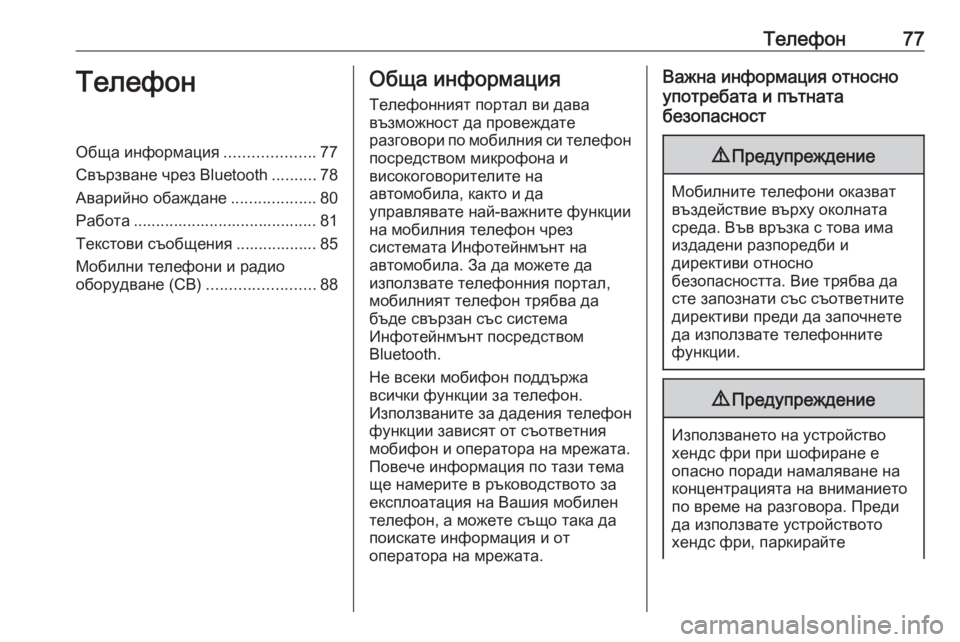
Телефон77ТелефонОбща информация....................77
Свързване чрез Bluetooth ..........78
Аварийно обаждане ...................80
Работа ......................................... 81
Текстови съобщения .................. 85
Мобилни телефони и радио
оборудване (CB) ........................88Обща информация
Телефонният портал ви дава
възможност да провеждате
разговори по мобилния си телефон
посредством микрофона и
високоговорителите на
автомобила, както и да
управлявате най-важните функции
на мобилния телефон чрез
системата Инфотейнмънт на
автомобила. За да можете да
използвате телефонния портал,
мобилният телефон трябва да
бъде свързан със система
Инфотейнмънт посредством
Bluetooth.
Не всеки мобифон поддържа
всички функции за телефон.
Използваните за дадения телефон
функции зависят от съответния
мобифон и оператора на мрежата.
Повече информация по тази тема
ще намерите в ръководството за
експлоатация на Вашия мобилен
телефон, а можете също така да
поискате информация и от
оператора на мрежата.Важна информация относно
употребата и пътната
безопасност9 Предупреждение
Мобилните телефони оказват
въздействие върху околната
среда. Във връзка с това има
издадени разпоредби и
директиви относно
безопасността. Вие трябва да
сте запознати със съответните
директиви преди да започнете
да използвате телефонните
функции.
9 Предупреждение
Използването на устройство
хендс фри при шофиране е
опасно поради намаляване на
концентрацията на вниманието
по време на разговора. Преди
да използвате устройството
хендс фри, паркирайте
Page 78 of 141
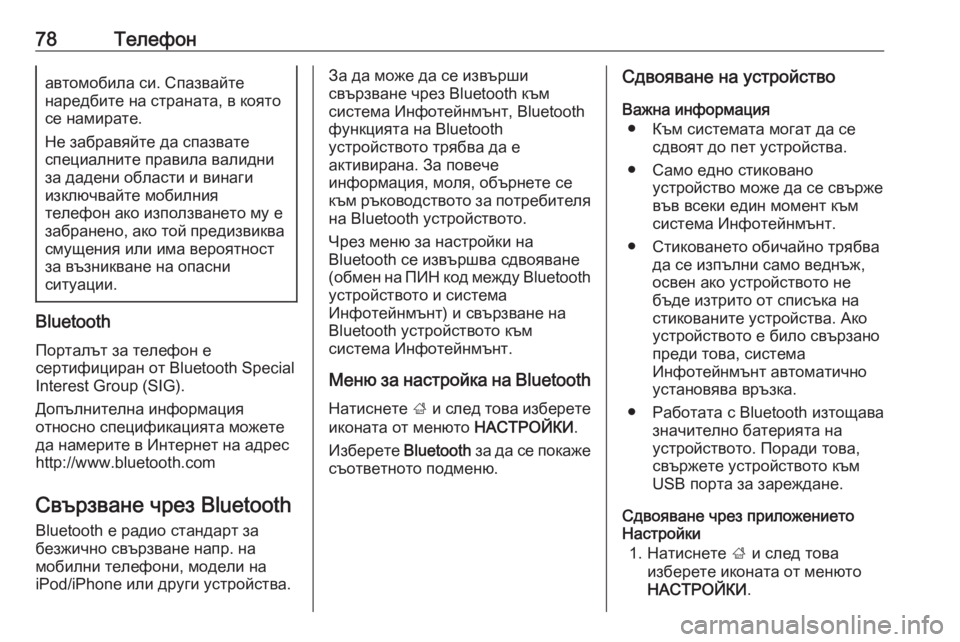
78Телефонавтомобила си. Спазвайте
наредбите на страната, в която
се намирате.
Не забравяйте да спазвате
специалните правила валидни
за дадени области и винаги
изключвайте мобилния
телефон ако използването му е
забранено, ако той предизвиква смущения или има вероятност
за възникване на опасни
ситуации.
Bluetooth
Порталът за телефон е
сертифициран от Bluetooth Special Interest Group (SIG).
Допълнителна информация
относно спецификацията можете
да намерите в Интернет на адрес
http://www.bluetooth.com
Свързване чрез Bluetooth Bluetooth е радио стандарт за
безжично свързване напр. на
мобилни телефони, модели на
iPod/iPhone или други устройства.
За да може да се извърши
свързване чрез Bluetooth към
система Инфотейнмънт, Bluetooth
функцията на Bluetooth
устройството трябва да е
активирана. За повече
информация, моля, обърнете се
към ръководството за потребителя
на Bluetooth устройството.
Чрез меню за настройки на
Bluetooth се извършва сдвояване
(обмен на ПИН код между Bluetooth
устройството и система
Инфотейнмънт) и свързване на
Bluetooth устройството към
система Инфотейнмънт.
Меню за настройка на Bluetooth
Натиснете ; и след това изберете
иконата от менюто НАСТРОЙКИ.
Изберете Bluetooth за да се покаже
съответното подменю.Сдвояване на устройство
Важна информация ● Към системата могат да се сдвоят до пет устройства.
● Само едно стиковано устройство може да се свърже
във всеки един момент към система Инфотейнмънт.
● Стиковането обичайно трябва да се изпълни само веднъж,
освен ако устройството не
бъде изтрито от списъка на
стикованите устройства. Ако устройството е било свързано
преди това, система
Инфотейнмънт автоматично установява връзка.
● Работата с Bluetooth изтощава значително батерията на
устройството. Поради това,
свържете устройството към
USB порта за зареждане.
Сдвояване чрез приложението
Настройки
1. Натиснете ; и след това
изберете иконата от менюто
НАСТРОЙКИ .
Page 79 of 141
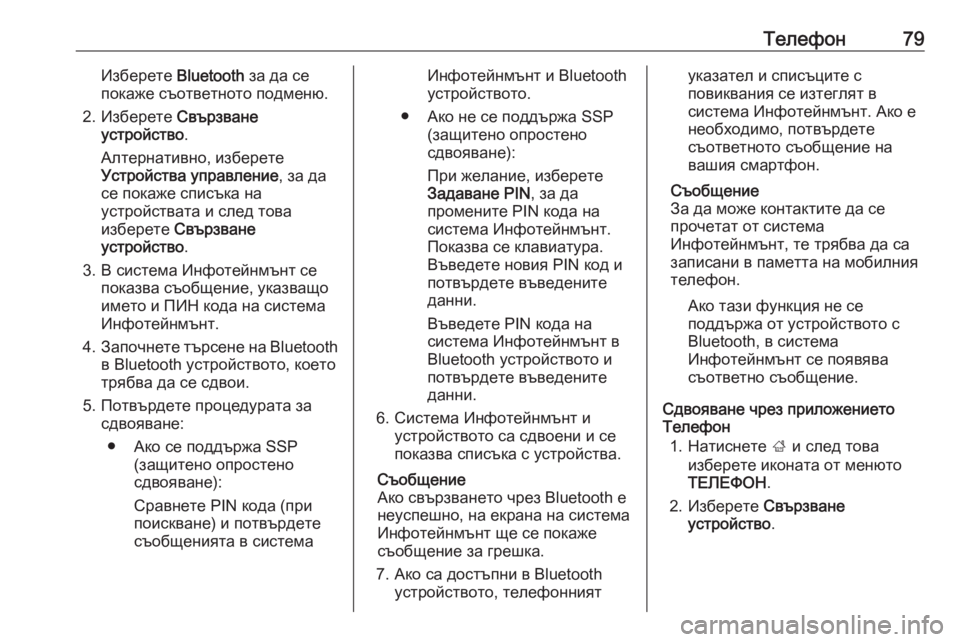
Телефон79Изберете Bluetooth за да се
покаже съответното подменю.
2. Изберете Свързване
устройство .
Алтернативно, изберете
Устройства управление , за да
се покаже списъка на
устройствата и след това
изберете Свързване
устройство .
3. В система Инфотейнмънт се показва съобщение, указващо
името и ПИН кода на система
Инфотейнмънт.
4. Започнете търсене на Bluetooth
в Bluetooth устройството, което
трябва да се сдвои.
5. Потвърдете процедурата за сдвояване:
● Ако се поддържа SSP (защитено опростено
сдвояване):
Сравнете PIN кода (при
поискване) и потвърдете
съобщенията в системаИнфотейнмънт и Bluetooth
устройството.
● Ако не се поддържа SSP (защитено опростено
сдвояване):
При желание, изберете
Задаване PIN , за да
промените PIN кода на
система Инфотейнмънт.
Показва се клавиатура.
Въведете новия PIN код и
потвърдете въведените
данни.
Въведете PIN кода на
система Инфотейнмънт в
Bluetooth устройството и
потвърдете въведените
данни.
6. Система Инфотейнмънт и устройството са сдвоени и се
показва списъка с устройства.
Съобщение
Ако свързването чрез Bluetooth е
неуспешно, на екрана на система
Инфотейнмънт ще се покаже
съобщение за грешка.
7. Ако са достъпни в Bluetooth устройството, телефонниятуказател и списъците сповиквания се изтеглят в
система Инфотейнмънт. Ако е
необходимо, потвърдете
съответното съобщение на
вашия смартфон.
Съобщение
За да може контактите да се
прочетат от система
Инфотейнмънт, те трябва да са
записани в паметта на мобилния
телефон.
Ако тази функция не се
поддържа от устройството с
Bluetooth, в система
Инфотейнмънт се появява
съответно съобщение.
Сдвояване чрез приложението
Телефон
1. Натиснете ; и след това
изберете иконата от менюто
ТЕЛЕФОН .
2. Изберете Свързване
устройство .
Page 80 of 141
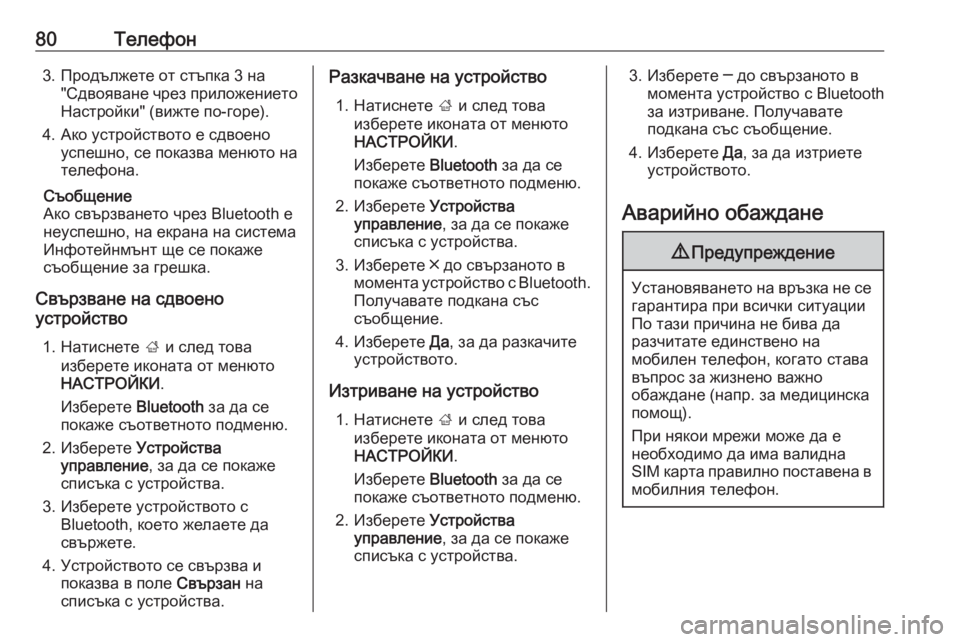
80Телефон3. Продължете от стъпка 3 на"Сдвояване чрез приложението
Настройки" (вижте по-горе).
4. Ако устройството е сдвоено успешно, се показва менюто на
телефона.
Съобщение
Ако свързването чрез Bluetooth е
неуспешно, на екрана на система Инфотейнмънт ще се покаже
съобщение за грешка.
Свързване на сдвоено
устройство
1. Натиснете ; и след това
изберете иконата от менюто
НАСТРОЙКИ .
Изберете Bluetooth за да се
покаже съответното подменю.
2. Изберете Устройства
управление , за да се покаже
списъка с устройства.
3. Изберете устройството с Bluetooth, което желаете да
свържете.
4. Устройството се свързва и показва в поле Свързан на
списъка с устройства.Разкачване на устройство
1. Натиснете ; и след това
изберете иконата от менюто
НАСТРОЙКИ .
Изберете Bluetooth за да се
покаже съответното подменю.
2. Изберете Устройства
управление , за да се покаже
списъка с устройства.
3. Изберете ╳ до свързаното в момента устройство с Bluetooth.
Получавате подкана със
съобщение.
4. Изберете Да, за да разкачите
устройството.
Изтриване на устройство 1. Натиснете ; и след това
изберете иконата от менюто
НАСТРОЙКИ .
Изберете Bluetooth за да се
покаже съответното подменю.
2. Изберете Устройства
управление , за да се покаже
списъка с устройства.3. Изберете ─ до свързаното в момента устройство с Bluetooth
за изтриване. Получавате
подкана със съобщение.
4. Изберете Да, за да изтриете
устройството.
Аварийно обаждане9 Предупреждение
Установяването на връзка не се
гарантира при всички ситуации
По тази причина не бива да
разчитате единствено на
мобилен телефон, когато става
въпрос за жизнено важно
обаждане (напр. за медицинска
помощ).
При някои мрежи може да е
необходимо да има валидна
SIM карта правилно поставена в мобилния телефон.